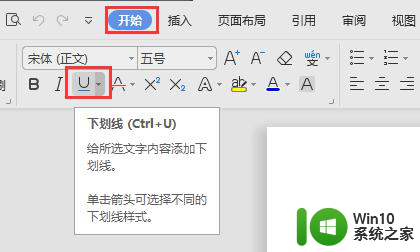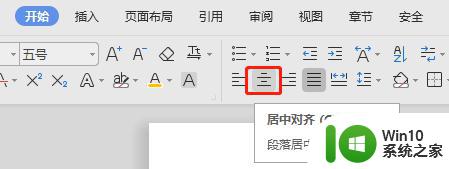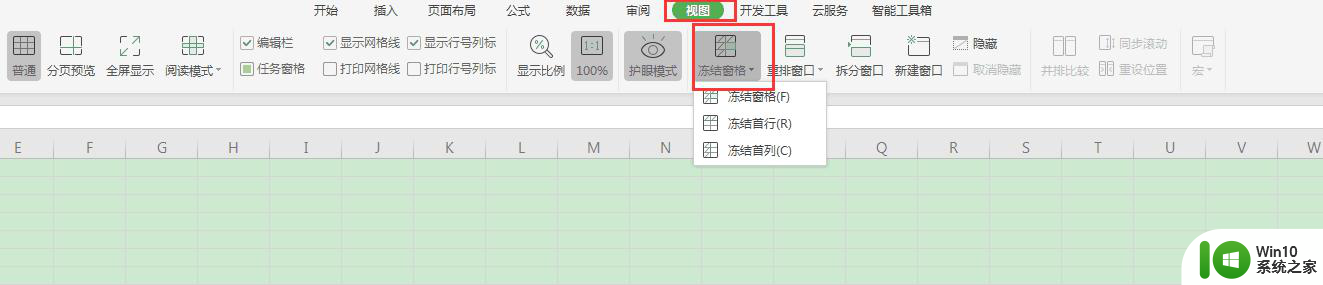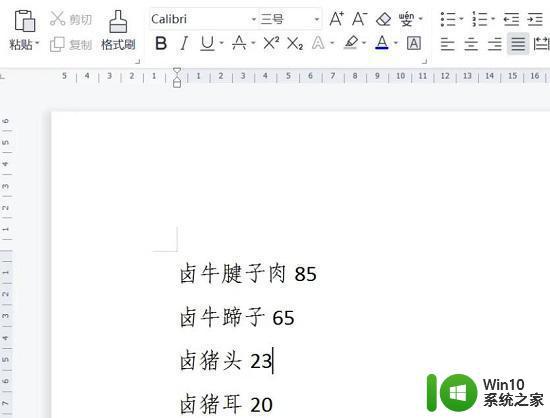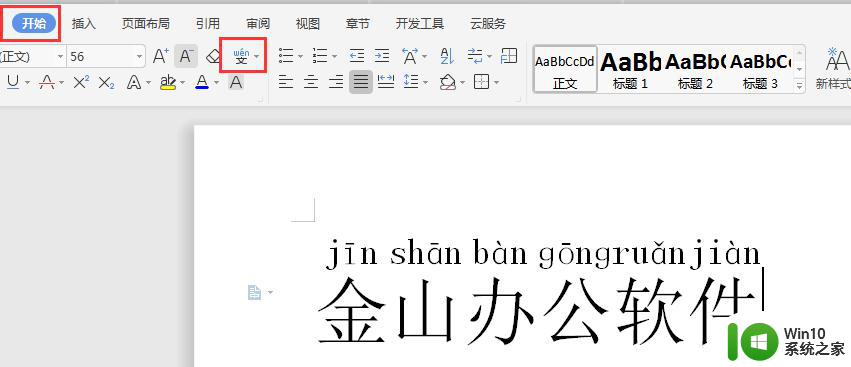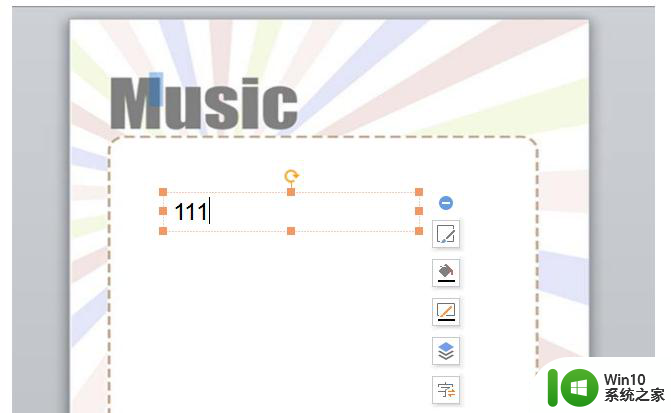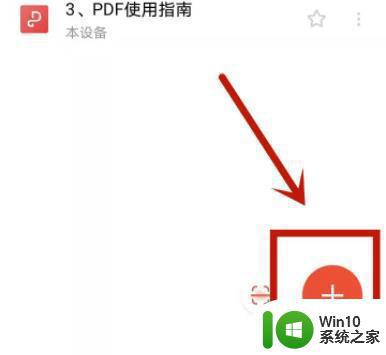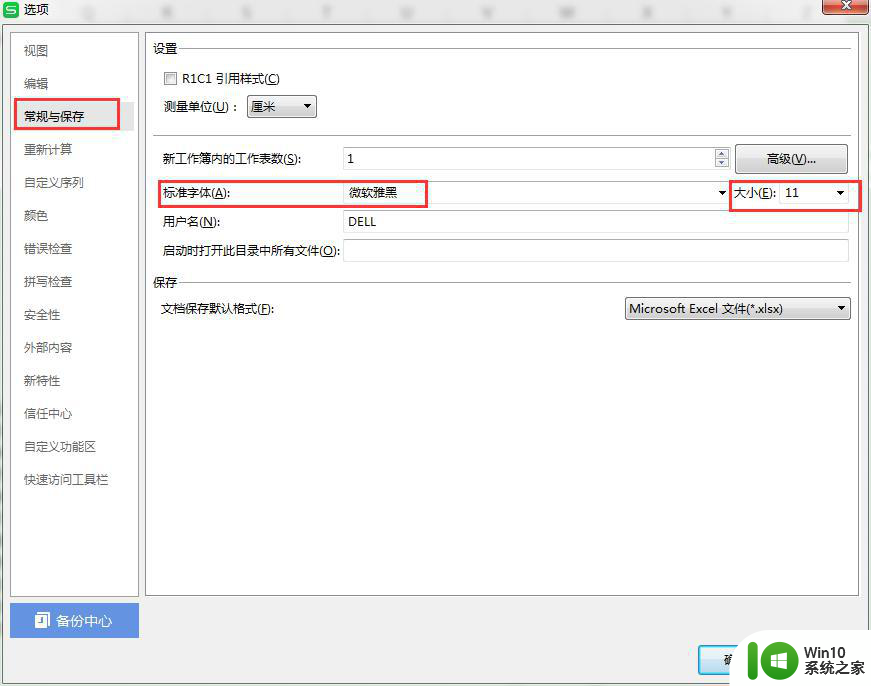wps如何设置字体上标/下标 wps如何输入上标下标字体
更新时间:2023-08-04 10:59:38作者:xiaoliu
wps如何设置字体上标/下标,WPS是一款功能强大的文字处理软件,对于需要输入上标和下标字体的用户来说,WPS也提供了相应的设置,在WPS中,设置字体的上标和下标非常简单。只需打开WPS文档,在需要设置上标或下标的文字后方输入"^"和"_"符号,然后输入对应的上标或下标内容即可。在WPS中,还可以通过快捷键Ctrl+Shift+P或Ctrl+Shift+L来快速切换上标和下标模式。通过这些设置,用户可以轻松实现在WPS中输入上标和下标字体的需求,提高文字处理的效率。

方法/步骤
制作文档时,有时需要将文字缩小设置在左上角或者右下角(如:平方),这里就可以用到字体的上标和下标了。
1. 使用WPS Office打开文档,选中需要设置上标的内容,鼠标右键选择“字体”;
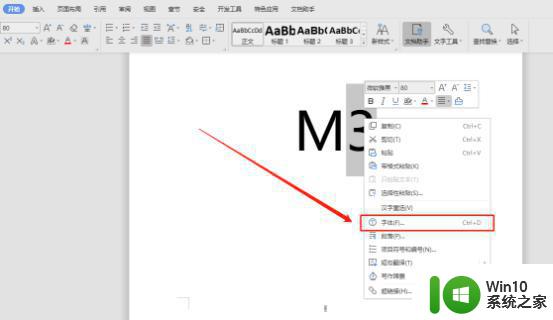
2.在“字体”中根据需要勾选“上标”或“下标”,“确定”即可。
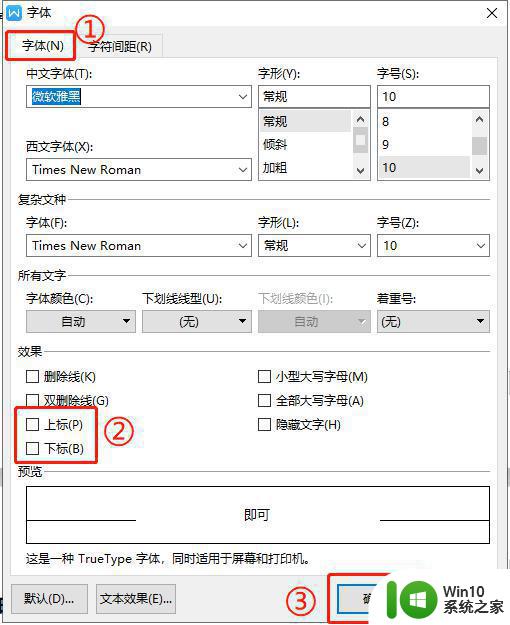
以上就是 WPS 如何设置字体上标/下标的全部内容,如果还有不清楚的用户,可以参考以上步骤进行操作,希望对大家有所帮助。